Как создать проект на Django
В инструкции покажем, как создать проект на Django с нуля. Установим необходимые компоненты, разберем структуру файлов, настроим базу данных и запустим сервер.
Установка Django
Django — популярный фреймворк для разработки веб-приложений на языке Python. Он берет на себя рутину, связанную с обработкой запросов, работой с базой данных и созданием панели администратора, позволяя сосредоточиться на логике приложения.
Перед началом работы необходимо установить Python, создать виртуальную среду и развернуть Django внутри нее. Использование виртуальной среды позволяет изолировать зависимости проекта и предотвратить конфликты между пакетами.
Установка Python
В большинстве Linux-дистрибутивов Python уже установлен, но рекомендуем убедиться, что у вас актуальная версия.
Откройте терминал и выполните команду:
python3 --version
Если Python установлен, вы увидите ответ в формате:
Python 3.x.x
Если команда вернула ошибку, установите актуальную версию:
sudo apt update && sudo apt install python3 -y
Также нам потребуется модуль для работы с виртуальным окружением (python3-venv) и пакетный менеджер для установки зависимостей (python3-pip).
sudo apt install python3-venv python3-pip -y
Создание и активация виртуальной среды
Как мы уже упоминали, виртуальная среда позволяет изолировать зависимости проекта от глобальной системы. Это полезно по следующим причинам:
- Избежание конфликтов зависимостей. В разных проектах могут использоваться разные версии Django и других библиотек. Виртуальное окружение позволяет каждому проекту использовать свою версию.
- Не засоряет глобальную систему. Установленные внутри виртуального окружения библиотеки не затрагивают другие проекты и системные пакеты.
- Облегчает развертывание. Если проект использует виртуальное окружение, его легко перенести на другой сервер, просто установив те же зависимости.
Для создания нового виртуального окружения перейдите в каталог, где будет храниться ваш проект, и выполните команду:
python3 -m venv .venv
Здесь .venv — имя виртуальной среды. Можно выбрать любое имя, но принято использовать .venv или .env.
После создания виртуального окружения его следует активировать.
source .venv/bin/activate
В терминале появится префикс (.venv). Он указывает на то, что все устанавливаемые библиотеки и зависимости привязаны исключительно к этой среде и не затрагивают глобальную систему.
Важно
При каждом новом запуске проекта перед работой активируйте виртуальное окружение.
Чтобы автоматизировать этот процесс, рекомендуем применять direnv. Эта утилита осуществляет настройку переменных окружения при смене каталога.
Установка Django
Теперь, когда виртуальная среда активирована, можно установить Django. Выполните команду:
pip install django
После завершения установки убедитесь, что все прошло успешно:
django-admin --version
Если установка выполнена корректно, в терминале отобразится версия фреймворка.
Создание проекта Django
Новый проект
После установки можно приступить к созданию нового проекта. Для этого используется утилита django-admin, которая помогает быстро сгенерировать структуру и управлять основными операциями.
В каталоге, где уже создано виртуальное окружение, выполните команду для создания нового проекта:
django-admin startproject myproject
Здесь myproject — название проекта, можно выбрать любое, но без пробелов и спецсимволов. Имя проекта не должно совпадать с именами встроенных модулей Python: django, test, config и т. д.
После выполнения команды в текущей директории появится новый каталог myproject/ со следующей структурой:
myproject/
│── manage.py
│── myproject/
│ │── __init__.py
│ │── settings.py
│ │── urls.py
│ │── wsgi.py
│ │── asgi.py
Где:
- manage.py — управляющий файл, который позволяет запускать сервер, создавать миграции, работать с базой данных и управлять проектом через командную строку;
- init.py — делает каталог модулем Python, позволяя использовать его в импортах;
- settings.py — файл с настройками проекта, включая базу данных, установленные приложения и параметры безопасности;
- urls.py — определяет маршруты (URL-адреса) проекта и их обработчики;
- wsgi.py — точка входа для запуска через WSGI-серверы;
- asgi.py — аналог WSGI, но для асинхронного сервера ASGI. Необходим для работы с WebSocket и другими асинхронными технологиями.
Тестовый запуск
Для тестового запуска проекта используется встроенный в Django сервер разработки. Он позволяет убедиться, что проект создан и настроен правильно.
Чтобы создать сервер, необходимо выполнить следующую команду, находясь в корневой директории проекта (где расположен manage.py):
python manage.py runserver
После этого сервер начнет работать, и консоли появится сообщение с адресом, по которому доступен проект. По умолчанию это http://127.0.0.1:8000/.
Если перейти по адресу в браузере, откроется стандартная стартовая страница Django с сообщением «The install worked successfully!».
Чтобы остановить сервер, достаточно нажать в терминале Ctrl+C.
Настройка проекта в settings.py
Далее нужно отредактировать файл settings.py, чтобы настроить проект в соответствии с требованиями. Например, чтобы изменить язык интерфейса, часовой пояс и пути к статическим файлам.
Язык и страна
Django поддерживает локализацию, позволяя задавать язык проекта и региональные параметры, такие как формат даты, времени и чисел. Для этого в settings.py следует изменить переменную LANGUAGE_CODE.
По умолчанию в Django установлен английский язык:
LANGUAGE_CODE = 'en-us'
Если проект рассчитан на русскоязычных пользователей, этот параметр можно изменить:
LANGUAGE_CODE = 'ru-RU'
Часовой пояс
Часовой пояс влияет на работу временных меток в базе данных, генерацию времени в логах и обработку времени в шаблонах. По умолчанию в Django установлен UTC:
TIME_ZONE = 'UTC'
Если проект ориентирован на Россию, можно установить соответствующий часовой пояс. Например, для Москвы:
TIME_ZONE = 'Europe/Moscow'
Путь к статическим файлам
Статические файлы — это CSS, JavaScript, изображения и другие ресурсы, не связанные с базой данных. Django использует специальную настройку для указания пути к папке со статическими файлами.
По умолчанию в settings.py содержится следующая строка:
STATIC_URL = 'static/'
Эта настройка задает URL-префикс для статических файлов. Однако для корректной работы нужно дополнительно указать путь, где файлы будут храниться. Это делается с помощью параметра STATICFILES_DIRS для локальной разработки или STATIC_ROOT для продакшена.
Добавим в начало файла следующую строку:
import os
А также добавим путь для хранения статических файлов в локальной среде после строки STATIC_URL = ‘static/’:
STATICFILES_DIRS = [
os.path.join(BASE_DIR, "static")
]
Теперь при разработке можно поместить файлы в папку static/ в корне проекта, и Django их корректно обработает.
Если сайт разрабатывается только локально, STATICFILES_DIRS будет достаточно. Но если вы собираетесь разворачивать проект на сервере, нужно добавить STATIC_ROOT:
STATIC_ROOT = os.path.join(BASE_DIR, "staticfiles")
Тогда перед загрузкой проекта на сервер следует выполнить команду:
python manage.py collectstatic
Она собирает все статические файлы проекта в папку staticfiles/, чтобы сервер мог их обслуживать.
Работа с приложением в проекте
Создание приложения
Django использует модульную архитектуру, где каждый функциональный блок оформляется в виде отдельного приложения. Это удобно, так как позволяет разрабатывать разные компоненты проекта независимо друг от друга.
Для создания приложения используется команда:
python manage.py startapp myapp
Здесь myapp — имя нового приложения.
Django автоматически создаст папку myapp/ со следующей структурой:
myapp/
│── migrations/
│── __init__.py
│── admin.py
│── apps.py
│── models.py
│── tests.py
│── views.py
Где:
- migrations/ — каталог для хранения миграций базы данных, которые применяются для изменения структуры таблиц;
- init.py — делает директорию Python-модулем, позволяя импортировать файлы приложения;
- admin.py — регистрирует модели для работы с ними через панель администратора Django;
- apps.py — конфигурация приложения, используемая для его настройки в проекте;
- models.py — содержит модели базы данных, описывающие структуру таблиц;
- tests.py — файл для написания тестов приложения;
- views.py — содержит представления, которые обрабатывают запросы и возвращают ответы.
Далее приложение нужно зарегистрировать в проекте, иначе Django не будет его учитывать. Для этого в settings.py найдите список INSTALLED_APPS и добавьте в него название приложения:
INSTALLED_APPS = [
'django.contrib.admin',
'django.contrib.auth',
'django.contrib.contenttypes',
'django.contrib.sessions',
'django.contrib.messages',
'django.contrib.staticfiles',
'myapp',
]
На этом этапе приложение создано, но пока ничего не делает. Дальше мы займемся моделями и базой данных.
Создание моделей
Django предоставляет инструмент для работы с базой данных — ORM (Object-Relational Mapping, объектно-реляционное отображение). Он позволяет описывать структуру данных с помощью классов на языке Python, а затем автоматически превращает их в таблицы БД.
То есть вместо написания SQL-запросов вручную мы создаем модели — специальные Python-классы, которые определяют, какие поля будут в таблицах базы данных, их типы данных и связи между таблицами.
Модели в Django описываются в файле models.py, который находится в корневой папке приложения. Для каждого приложения в проекте этот файл уникален, и все его модели будут храниться в одной таблице БД.
Создадим первую модель. Для этого откроем файл models.py в папке нашего приложения и добавим следующее:
from django.db import models
class Order(models.Model):
product_name = models.CharField(max_length=255)
quantity = models.IntegerField()
ordered_at = models.DateTimeField(auto_now_add=True)
def __str__(self):
return f"{self.product_name} ({self.quantity})"
- class Order(models.Model): — создаем класс Order, который наследуется от models.Model. Это означает, что Django будет работать с этим классом как с таблицей базы данных.
- product_name = models.CharField(max_length=255) — определяем строковое поле с максимальной длиной 255 символов.
- quantity = models.IntegerField() — числовое поле для хранения количества товара в заказе.
- ordered_at = models.DateTimeField(auto_now_add=True) — поле для хранения даты и времени оформления заказа. Параметр auto_now_add=True означает, что при создании объекта в это поле автоматически запишутся текущая дата и время.
- def __str__(self): — определяет строковое представление объекта. Когда мы будем просматривать объекты в административной панели Django, вместо ID модели будет отображаться название товара и его количество.
Создание модели — только первый шаг. Django пока не знает, что мы добавили новую таблицу. Чтобы система начала работать с моделью, нужно выполнить миграции.
Миграции — это специальные файлы, которые фиксируют изменения в моделях и позволяют Django автоматически обновлять базу данных, не требуя ручного написания SQL-запросов.
Каждый раз, когда мы создаем новую модель или вносим изменения в существующую, нужно обновлять миграции.
Создаем файл миграции:
python manage.py makemigrations
После выполнения этой команды Django создаст новый файл в папке migrations/. Он будет содержать описание изменений в базе данных.
Применяем миграции (вносим изменения в базу данных):
python manage.py migrate
Эта команда создаст в БД таблицу Order с тремя столбцами: product_name, quantity и ordered_at.
Теперь наша база данных полностью соответствует описанию модели.
Чтобы сделать модель доступной в панели администратора, нужно зарегистрировать ее в файле admin.py внутри приложения.
Открываем admin.py и добавляем следующие строки:
from django.contrib import admin
from .models import Order
admin.site.register(Order)
Настройка базы данных
Django поддерживает различные базы данных, включая PostgreSQL, MySQL, SQLite и другие. По умолчанию при создании проекта используется SQLite, так как это легкая встроенная БД, которая не требует дополнительной настройки. Однако в реальных проектах часто применяются PostgreSQL или MySQL, так как они лучше подходят для высоконагруженных приложений.
Если вы не хотите настраивать и администрировать базу данных вручную, можно воспользоваться услугой Managed Databases от Selectel. Это управляемые облачные базы данных, которые автоматически масштабируются и резервируются, а также защищены от сбоев. Selectel поддерживает различные СУБД, включая PostgreSQL и MySQL.
Для настройки БД необходимо отредактировать параметры, которые находятся в файле settings.py в разделе DATABASES. По умолчанию там указан SQLite:
DATABASES = {
'default': {
'ENGINE': 'django.db.backends.sqlite3',
'NAME': BASE_DIR / 'db.sqlite3',
}
}
Django автоматически создает файл db.sqlite3 в корневой директории проекта и использует его как базу данных. Если SQLite вас устраивает, можно сразу перейти к выполнению миграций. Но если вы хотите использовать PostgreSQL, следует выполнить дополнительную настройку.
Сначала установим драйвер для PostgreSQL:
pip install psycopg2-binary
После этого изменим раздел DATABASES в settings.py:
DATABASES = {
'default': {
'ENGINE': 'django.db.backends.postgresql',
'NAME': 'mydatabase',
'USER': 'myuser',
'PASSWORD': 'mypassword',
'HOST': 'localhost',
'PORT': '5432',
}
}
Теперь нужно создать базу данных в PostgreSQL, если она еще не создана. Открываем консоль PostgreSQL командой:
sudo -u postgres psql
В интерактивном режиме PostgreSQL выполняем команды:
CREATE DATABASE mydatabase;
CREATE USER myuser WITH PASSWORD 'mypassword';
ALTER ROLE myuser SET client_encoding TO 'utf8';
ALTER ROLE myuser SET default_transaction_isolation TO 'read committed';
ALTER ROLE myuser SET timezone TO 'Europe/Moscow';
GRANT ALL PRIVILEGES ON DATABASE mydatabase TO myuser;
После этого можно выйти из PostgreSQL командой \q. Теперь Django будет использовать PostgreSQL вместо SQLite.
Когда база данных настроена, необходимо выполнить миграции, чтобы Django создал все нужные таблицы:
python manage.py migrate
Если необходимо проверить, какие SQL-инструкции будут выполнены, можно использовать следующую команду:
python manage.py sqlmigrate app_name 0001
Здесь:
- app_name — название приложения;
- 0001 — номер миграции. Найти его можно в каталоге migrations/ в первой части имени файла миграции. Например, 0001_initial.py.
Чтобы убедиться, что все работает правильно, создадим суперпользователя для входа в панель администратора:
python manage.py createsuperuser
Запускаем сервер командой:
python manage.py runserver
Теперь, если зайти по адресу http://127.0.0.1:8000/admin/, в панели появится раздел Order, где можно создавать, редактировать и удалять заказы.
Создание представлений
В Django представления (views) — это функции или классы, которые обрабатывают входящие HTTP-запросы и возвращают HTTP-ответы. Они определяют, какая информация будет показана пользователю при обращении к определенному URL.
Механизм работы представлений:
- Пользователь вводит адрес в браузере. Например, http://127.0.0.1:8000/home/.
- Django определяет, какое представление должно обработать этот запрос, сверяясь с маршрутизацией (urls.py).
- Вызывается соответствующее представление, которое обрабатывает запрос и формирует ответ.
- Ответ отправляется пользователю — например, HTML-страница или текст.
Django поддерживает два основных типа представлений:
- Функции-представления (Function-Based Views, FBV) — обычные Python-функции, которые принимают объект запроса и возвращают ответ.
- Классы-представления (Class-Based Views, CBV) — объектно-ориентированный подход, где представления реализованы в виде классов.
Рассмотрим оба подхода подробнее.
Функциональные представления
Самый простой способ создать представление — написать функцию в файле views.py внутри приложения. Например, создадим представление для главной страницы.
Открываем файл views.py в нашем приложении и пишем:
from django.http import HttpResponse
def home(request):
return HttpResponse("FBV: Привет от Тирекса!")
Функция-представление принимает объект request, содержащий информацию о запросе, и возвращает объект HttpResponse.
Чтобы представление заработало, нужно связать его с URL-адресом. Открываем файл urls.py и добавляем маршрут:
from django.urls import path
from . import views
urlpatterns = [
path('', views.home, name='home'),
]
Теперь, если мы запустим сервер (python manage.py runserver) и откроем в браузере http://127.0.0.1:8000/, то увидим наш текст.
Классовые представления
Django также позволяет создавать представления в виде классов. Такой подход рекомендуется, когда представление должно выполнять сложную логику или повторяться в разных частях приложения.
Пример представления-класса в views.py:
from django.views import View
from django.http import HttpResponse
class HomeView(View):
def get(self, request):
return HttpResponse("CBV: Hello from Trex.")
Чтобы этот класс заработал, его нужно добавить в маршруты (urls.py):
from django.urls import path
from .views import HomeView
urlpatterns = [
path('', HomeView.as_view(), name='home'),
]
Добавление маршрутов приложений
Ранее мы уже кратко упомянули, что маршруты (URL-адреса) определяют, какие представления будут обрабатывать запросы. Мы добавили маршрут в urls.py самого приложения, но теперь разберемся в этом подробнее.
Маршруты в Django строятся по иерархической системе:
- Главный файл urls.py в корневой папке отвечает за маршрутизацию на уровне всего проекта.
- Файл маршрутов urls.py внутри каждого приложения описывает маршруты, относящиеся к конкретному приложению.
Теперь разберем, как правильно организовать маршруты в нашем проекте.
Настройка маршрутов на уровне проекта
Когда мы создавали проект Django, в нем автоматически появился файл urls.py внутри папки myproject/. Открываем его:
from django.contrib import admin
from django.urls import path, include
urlpatterns = [
path('admin/', admin.site.urls),
path('', include('myapp.urls')),
]
Здесь:
- path(‘admin/’, admin.site.urls) — стандартный маршрут для административной панели;
- path(”, include(‘myapp.urls’)) – говорит Django: «Все запросы к корневому URL (/) передавай в urls.py внутри приложения myapp».
Если бы у нас было несколько приложений, то каждое можно было бы подключить отдельно:
urlpatterns = [
path('admin/', admin.site.urls),
path('', include('myapp.urls')),
path('users/', include('users.urls')),
]
Таким образом, Django будет искать маршруты в myapp/urls.py, если пользователь перешел на /, и в users/urls.py, если пользователь зашел на /users/.
Настройка маршрутов внутри приложения
Теперь создадим (или откроем, если уже создавали) файл urls.py в папке myapp/:
from django.urls import path
from . import views
urlpatterns = [
path('', views.home, name='home'),
path('about/', views.about, name='about'),
path('items/<int:item_id>/', views.item_detail, name='item_detail'),
]
Здесь мы объявляем три маршрута:
- ” — главная страница (по адресу / вызывается функция home);
- ‘about/’ — страница «О нас» (по /about/ вызывается about);
- ‘items/<int:item_id>/’ — динамический маршрут. При переходе на /items/3/ Django вызовет item_detail(request, item_id=3).
Файл views.py должен содержать соответствующие функции представлений, например:
from django.http import HttpResponse
def home(request):
return HttpResponse("Главная страница")
def about(request):
return HttpResponse("О нас")
def item_detail(request, item_id):
return HttpResponse(f"Вы открыли страницу товара с ID {item_id}")
Создание шаблонов
Шаблоны в Django позволяют отделить логику представлений от отображения данных. Представления обрабатывают данные, а шаблоны отвечают только за их красивый вывод в HTML-формате.
Чтобы Django мог находить шаблоны, необходимо создать папку templates внутри приложения. Затем в ней следует создать подкаталог с именем самого приложения. Например, если у нас есть приложение myapp, то структура будет такой:
myproject/
│── myapp/
│ │── templates/
│ │ ├── myapp/
│ │ │ ├── home.html
│ │ │ ├── about.html
│ │ │ ├── item_detail.html
Теперь создадим несколько HTML-шаблонов. Например, home.html для главной страницы:
<!DOCTYPE html>
<html lang="ru">
<head>
<meta charset="UTF-8">
<title>Главная страница</title>
</head>
<body>
<h1>Добро пожаловать на сайт!</h1>
<p>Это главная страница нашего Django-проекта.</p>
</body>
</html>
Чтобы использовать этот шаблон, нужно изменить представление home в views.py и использовать функцию render, которая автоматически найдет нужный шаблон в templates/.
Файл views.py:
from django.shortcuts import render
def home(request):
return render(request, 'myapp/home.html')
Теперь, когда пользователь заходит на главную страницу, Django загрузит и отобразит home.html.
Допустим, у нас есть динамическая страница с деталями какого-то объекта. Создадим шаблон item_detail.html, который будет принимать параметр item_id и отображать его в HTML-коде:
<!DOCTYPE html>
<html lang="ru">
<head>
<meta charset="UTF-8">
<title>Детали товара</title>
</head>
<body>
<h1>Товар №{{ item_id }}</h1>
<p>Это страница с описанием товара.</p>
</body>
</html>
Изменим представление item_detail, чтобы передавать в шаблон item_id:
def item_detail(request, item_id):
return render(request, 'myapp/item_detail.html', {'item_id': item_id})
Запуск сервера и вывод БД
У нас настроены маршруты, представления и шаблоны, а также подключена база данных. Теперь мы можем запустить сервер разработки Django и убедиться, что все работает:
python manage.py runserver
Откройте браузер и перейдите по адресу http://127.0.0.1:8000/. Вы должны увидеть главную страницу нашего Django-проекта.
Проверка работы базы данных PostgreSQL
Мы настроили PostgreSQL в settings.py и выполнили миграции. Давайте убедимся, что база данных работает корректно.
Проверка через Django ORM
Запустим интерактивную оболочку Django:
python manage.py shell
Затем попробуем выполнить SQL-запрос через Django ORM. Например, вывести список пользователей (по умолчанию таблица пользователей создается Django):
from django.contrib.auth.models import User
User.objects.all()
Команда должна вернуть список пользователей. Если он пуст, значит, в базе пока нет записей.
Проверка напрямую через PostgreSQL
Можно подключиться к PostgreSQL и проверить наличие таблиц в базе:
sudo -u postgres psql
\c mydatabase;
\dt;
Если мы хотим убедиться, что в базе есть данные, можно выполнить запрос. Например, проверим список пользователей:
SELECT * FROM auth_user;
Чтобы остановить сервер разработки, нажмите Ctrl+C в терминале, где он запущен.
Когда работа с проектом завершена, виртуальную среду можно отключить, чтобы вернуть систему к глобальному окружению.
deactivate
Django-проект на серверах Selectel
Теперь вы умеете создавать собственный проект на Django. Реализуйте свои идеи в проектах и разверните их на сервере, чтобы они были доступны 24/7, независимо от локальной машины.
В этом может помочь облако. Создание сервера займет пару минут. Все просто: регистрируемся или заходим в панель управления и создаем сервер в разделе Облачная платформа:
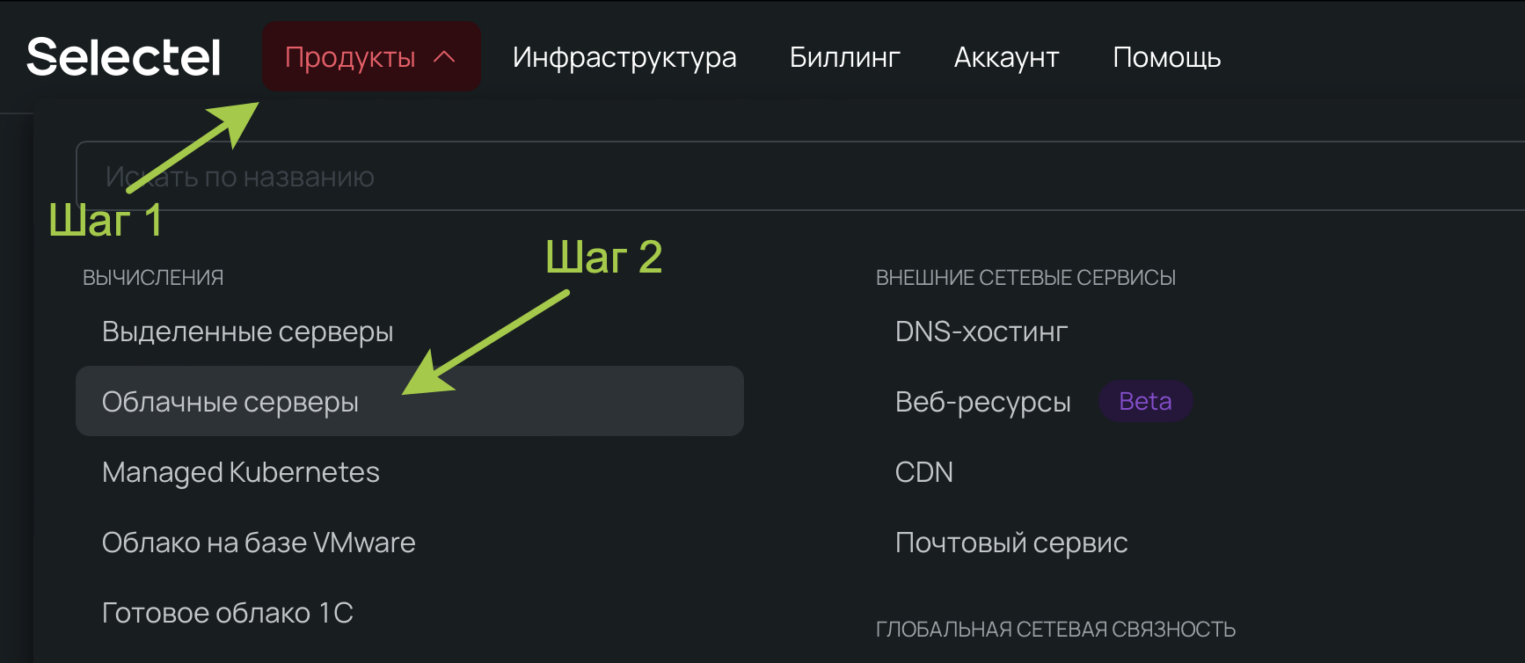
Доступны различные конфигурации под любые задачи — от минимального варианта для тестирования до мощного решения для высоких нагрузок.
Заключение
Django — мощный и удобный фреймворк, который позволяет быстро создавать веб-приложения любой сложности. В этой статье мы разобрали основные шаги настройки и работы с ним, так что теперь вы готовы к разработке своего проекта.